在日常办公和数据处理中,Excel扮演着极其重要的角色。然而,有时我们可能会因为误操作或其他原因不小心保存了Excel文件,导致之前的工作成果受到损失。面对这种情况,许多人可能会感到困惑和无助。那么excel不小心保存了怎么恢复呢?本文将为您介绍二种实用的方法来恢复不小心保存的Excel文件,帮助您尽快挽回损失。
方法一:通过临时文件恢复
当Excel崩溃或关闭时,它会自动创建一个临时文件来保存未保存的文档。你可以通过搜索此临时文件来检索未保存的文档。
操作如下:
1、在Excel中打开新文档,在Excel菜单栏中选择“文件”>“选项”。
2、在“选项”对话框中,选择“保存”选项,在文件保存路径中查找Microsoft Excel临时文件夹。
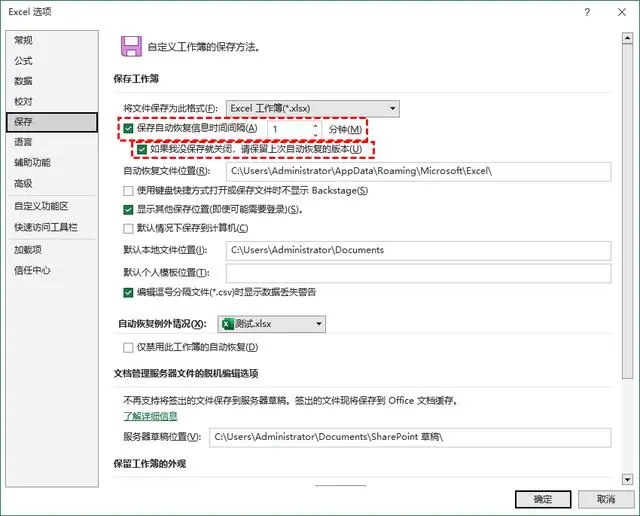
3、在Microsoft Excel临时文件夹中找到一个文件名与你正在编辑的文档相同的文件,其扩展名应为“.tmp”
4、从找到的临时文件中选择一个Excel文件,并将其重命名为“.xlsx”文件格式。使用Excel软件打开重命名的文件以恢复未保存的文档。
方法二:使用数据恢复软件
如果以上两种方法都无法恢复不小心保存的Excel文件,那么您可以考虑使用专业的数据恢复软件。这类软件可以扫描您的硬盘,并尝试恢复已删除或损坏的文件。您可以在市场上找到多种数据恢复软件,选择一款信誉良好、功能强大的软件进行操作。下面以转转大师数据恢复操作为例。
转转大师数据恢复操作步骤:
第一步:选择场景模式

根据实际情况来选择合适的恢复模式,如果文档删除已久可以试试“深度恢复”。
第二步:选择文档储存位置

文档储存在那个盘就扫描那个盘,如果选错了或者不记得可以多试几次。
第三步:查找文档

可以根据文档类型来查找文档,如果记得文档名称也可以直接搜索名称。
第四步:预览文档和恢复文档

找到文档之后先双击预览一下,确保能正常打开后再点击恢复。
注意:数据恢复软件并不能保证100%的成功率,而且恢复过程可能需要一定的时间和技术操作。因此,在使用数据恢复软件之前,请确保您已经了解了软件的操作步骤和注意事项,并备份好当前的硬盘数据以防万一。
预防措施
虽然数据丢失后的恢复工作很重要,但预防数据丢失同样重要。以下是一些建议:- 定期备份:定期将重要文件备份到外部硬盘、云存储或其他安全位置。
- 使用版本控制:利用云服务的版本控制功能,自动记录文件的历史版本。
- 小心操作:在保存文件之前,仔细检查是否有误操作或遗漏的数据。
总结
以上就是excel不小心保存了怎么恢复的方法介绍了,当Excel文件不慎保存导致数据丢失时,虽然恢复过程可能充满挑战,但通过上述方法,您仍有机会找回部分或全部数据。同时,加强预防措施,减少数据丢失的风险,也是每位办公人员应重视的课题。


 技术电话:17306009113
技术电话:17306009113 工作时间:08:30-22:00
工作时间:08:30-22:00 常见问题>>
常见问题>>


 观看视频
观看视频 免费下载
免费下载
 免费下载
免费下载
 文件夹突然消失了怎么找回?别急,这里有找回的方法!
文件夹突然消失了怎么找回?别急,这里有找回的方法!